Чтобы присоединить текстовые метки к объектам чертежа, сначала необходимо создать шаблон аннотации. Шаблон аннотации является видом блока AutoCAD. Определите шаблон, настроив блок в редакторе блоков. Редактор блоков — это активное окно, в котором можно выполнить компоновку элементов аннотации. Отношение между компонентами определяет, как аннотация будет выглядеть после присоединения к объекту. Например, если над динамическим значением поместить статическую метку, готовая аннотация имеет две строки (одна над другой), как в этом примере:
Текст «Ограничение скорости =» представляет собой статическую текстовую метку. Текст «50» — это динамическое значение, взятое из таблицы данных объекта.
Если чертеж содержит данные объекта или связан с внешними данными, можно указать свойства этих данных в качестве значений для аннотации. Эти свойства являются динамическими. При добавлении аннотации для каждого объекта отображается собственное значение свойства.
Например, определите аннотацию для дорог, которая использует свойство данных объекта NumberOfLanes (Число полос), и присоедините этот шаблон к набору дорог. В готовой аннотации будет отображаться число полос для каждой дороги.
В этом учебном пособии используется чертеж AnnotationTutorial.dwg, содержащий таблицу данных объектов. Свойство из таблицы данных объектов будет использоваться в качестве тега аннотации.
Создание шаблона аннотаций
- Скопируйте данные примеров на жесткий диск и перейдите в рабочее пространство ленты "Планирование и анализ".
- Откройте файл AnnotationTutorial.dwg.
- Нажмите кнопку «Открыть» на панели быстрого доступа в верхней части окна AutoCAD Map 3D.
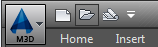
Нажмите кнопку «Открыть» на панели быстрого доступа.
- Выберите файл AnnotationTutorial.dwg.
- Нажмите кнопку Открыть.
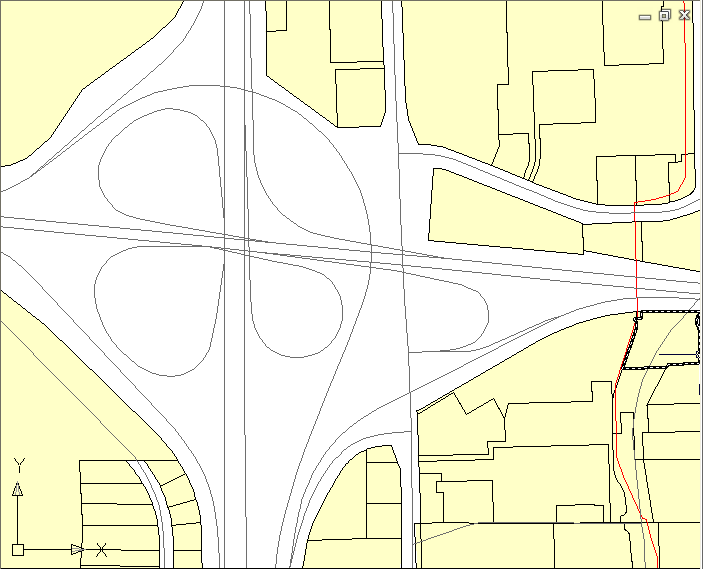
Откроется чертеж с изображением в виде листа клевера в центре города Реддинга.
- Нажмите кнопку «Открыть» на панели быстрого доступа в верхней части окна AutoCAD Map 3D.
- Выберите Аннотации
 Аннотация к карте
Аннотация к карте Определить шаблон.
Определить шаблон. 
Выберите вкладку «Аннотации» на ленте, чтобы увидеть параметры «Аннотация карты».
- В диалоговом окне «Задание шаблона аннотаций» в области «Шаблон аннотаций» нажните кнопку «Создать».

Остальные параметры в этом диалоге недоступны, так как пока нет ни одного шаблона аннотаций. Диалоговое окно обновляется после создания и сохранения шаблона аннотаций.
- В диалоговом окне «Новое имя шаблона аннотаций» введите «Скорость» и нажмите кнопку «ОК».

На ленте появится новая вкладка «Редактор блоков», на которой откроется новый чертеж.
- Выберите Редактор блоков
 Аннотация
Аннотация Изменить текст аннотации.
Изменить текст аннотации. Можно также ввести команду MAPANNTEXT.
- Находясь на экране чертежа, нажмите клавишу Enter, чтобы создать аннотацию.

Нажмите клавишу Enter в ответ на запрос. Появится диалоговое окно «Текст аннотации».
- В диалоговом окне «Текст аннотации» выполните следующие действия.
- В области Атрибут в поле Тег введите значение SpeedLimit.
- Чтобы задать значение, нажмите кнопку «Построитель выражений».
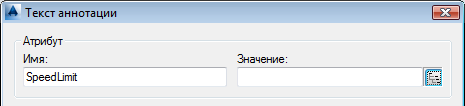
Кнопка «Построитель выражений» находится справа от поля «Значение».
- В диалоговом окне «Выбор выражения» выполните следующие действия.
- Разверните узлы «Данные объекта» и «Дороги».
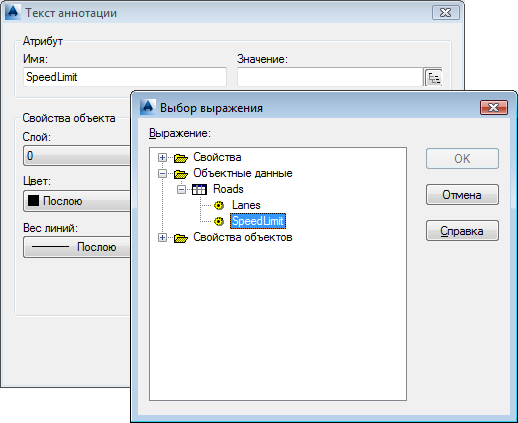
Разворачивайте узлы «Данные объекта», пока не увидите элемент «Ограничение_скорости».
- Щелкните «Ограничение_скорости».
- Нажмите ОК.
- Разверните узлы «Данные объекта» и «Дороги».
- В диалоговом окне «Текст аннотации» выполните следующие действия.
- В области «Свойства объекта» в списке «Цвет» выберите «Синий».
- В области «Параметры текста» в списке «Высота» введите 30.
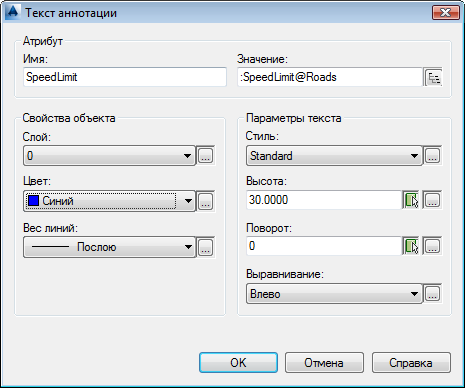
Сделайте текст синим и высотой 30 единиц.
- Нажмите ОК.
- В окне «Редактор блоков» убедитесь, что оси X и Y пересекаются в точке 0,0.
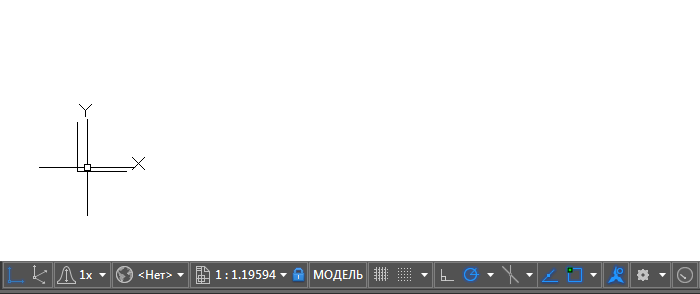
Чтобы проверить местоположение маркеров осей, наведите мышь на точку их пересечения и посмотрите в нижний левый угол окна.
Точка 0,0 является точкой привязки к объекту. Блок аннотации смещен по отношению к объекту настолько, насколько точка вставки блока удалена от точки 0,0.
Если ось не находится в точке 0,0, выделите ее и перетащите в нужное место.
Выровняв точки осей по точке привязки, щелкните рядом с точкой пересечения осей X и Y, но не в самой точке. Затем нажмите клавишу Enter.
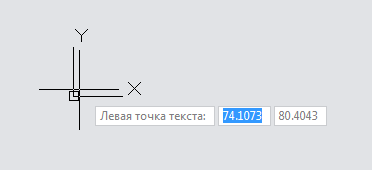
Щелкните там, где должен начинаться текст аннотации.
- Чтобы просмотреть тег аннотации, введите ПОКАЗАТЬ в командной строке. Затем введите Е, чтобы выполнить зумирование до границ тега.
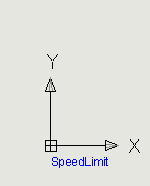
Вместо заполнителя SpeedLimit (Ограничение_скорости) подставляется фактическое ограничение скорости для каждой дороги.
- Выберите Редактор блоков
 Открыть/Сохранить
Открыть/Сохранить Сохранить блок.
Сохранить блок. - Выберите Редактор блоков
 Закрыть
Закрыть Закрыть редактор блоков.
Закрыть редактор блоков. Появится диалоговое окно «Задание шаблона аннотаций».
- Чтобы снова увидеть чертеж AnnotationTutorial.dwg, нажмите кнопку «ОК».
Аннотация появится в чертеже только после присоединения шаблона к объектам.
Для продолжения работы с этим учебным пособием перейдите к разделу Упражнение 2. Присоединение аннотации к объектам чертежа.